如何更改电脑版Microsoft Office 2010的默认打开方式
电脑版Microsoft Office 软件被很多人使用,用来编辑文档等,有的用户在使用该软件时,想要更改默认打开方式,但是却不知道如何更改,那么小编就来为大家介绍一下吧。
具体如下:
1. 第一步,小编就以Excel软件来为大家介绍一下,双击或者右击打开我的电脑图标,接着点击页面顶部的工具选项,然后点击弹出窗口中的文件夹选项。
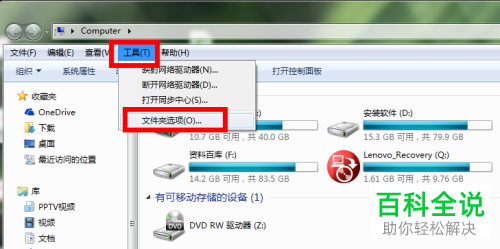
2. 第二步,来到下图所示的文件夹选项页面后,点击页面顶部的查看选项,接着点击显示隐藏的文件、文件夹左边的选项框,然后点击页面底部的确定选项。

3. 第三步,右击任意一个Excel文档,接着点击弹出窗口中的属性选项。
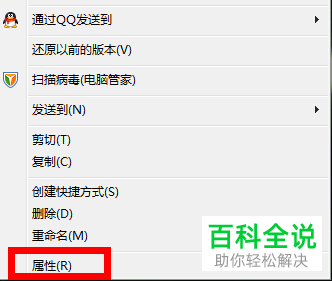
4. 第四步,在下图所示的属性页面中,点击页面顶部的常规选项,然后点击红框中的更改选项。

5. 第五步,我们可以看到如下图所示的打开方式页面,并不能找到2010版本的Excel软件,接着点击右下角红框中的浏览选项。
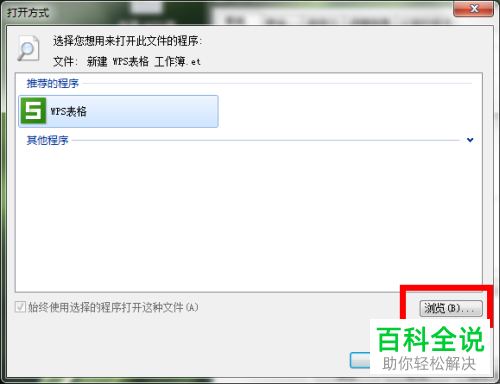
6. 第六步,在下图所示的打开方式页面,点击电脑中的C盘。
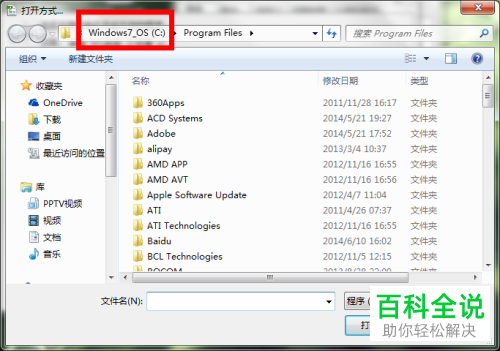
7. 第七步,我们可以看到如下图所示的页面,双击打开ProgramData隐藏文件夹。
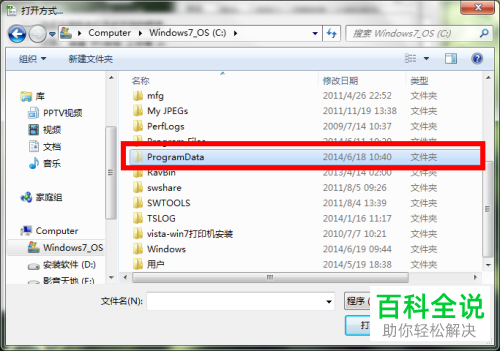
8. 第八步,来到下图所示的文件夹页面后,双击或者右击打开Microsoft文件夹。
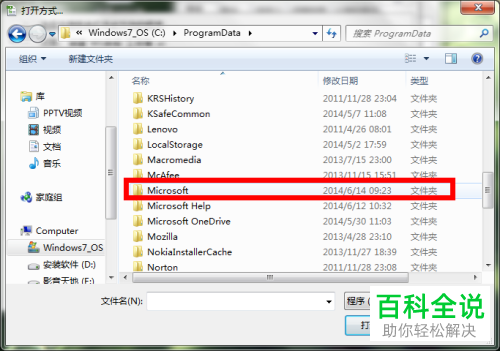
9. 第九步,在下图所示的Microsoft文件夹菜单中,双击或者右击打开Windows文件夹。
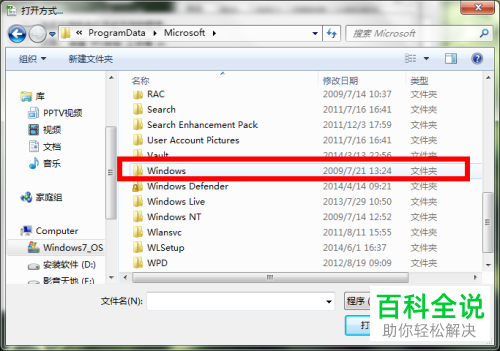
10. 第十步,我们可以看到如下图所示的Windows文件夹页面,双击或者右击打开红框中的开始菜单文件夹。
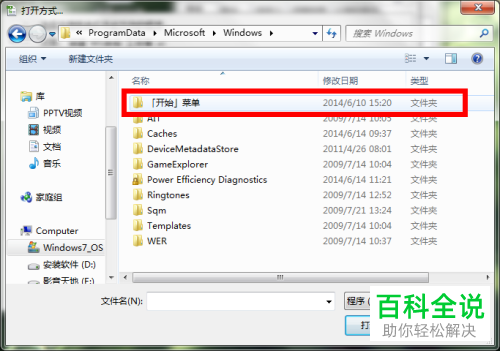
11. 第十一步,来到下图所示的开始菜单页面后,双击或者右击打开程序文件夹。
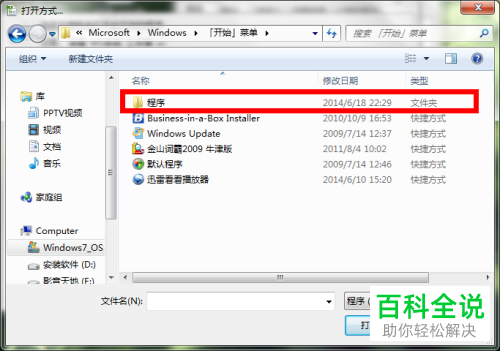
12. 第十二步,在下图所示的程序文件夹页面中,双击或者右击打开Microsoft Office文件夹。
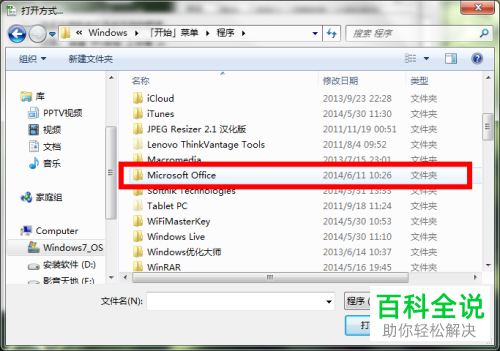
13. 第十三步,我们可以看到如下图所示的文件夹页面,点击选择Microsoft Excel 2010,接着点击右下角的打开选项。
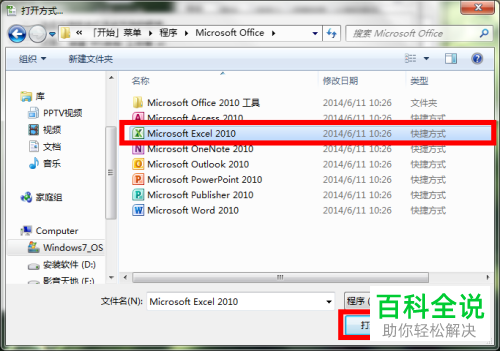
14. 第十四步,来到下图所示的打开方式页面,点击右下角的确定选项。
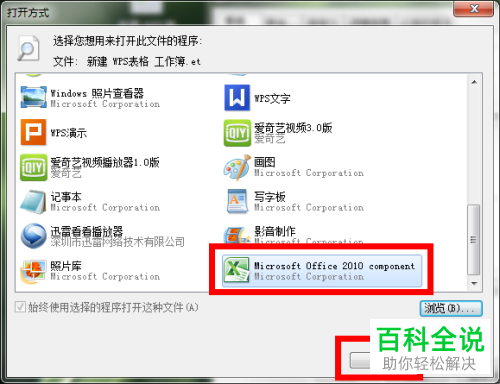
15. 第十五步,我们可以看到如下图所示的页面,点击右下角的应用选项,接着点击箭头所指的确定选项,就可以成功更改电脑版Microsoft Office 2010的默认打开方式了。
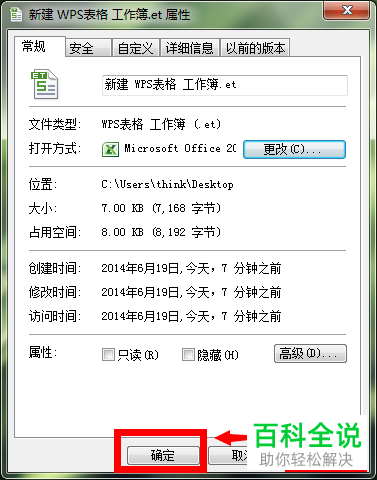
以上就是如何更改电脑版Microsoft Office 2010的默认打开方式的方法。

